Connetti/controlla i computer tramite rete con KontrolPack

Controlla facilmente i computer della tua rete con KontrolPack. Collega e gestisci computer con sistemi operativi diversi senza sforzo.
Man mano che sempre più giochi arrivano su Steam per la piattaforma Linux, le librerie degli utenti diventano più grandi e più congestionate. Per correggere la congestione della libreria, è stato creato Steam Cats. Con l'app, è possibile connettersi al tuo account Steam e classificare i giochi Steam nella tua libreria per categoria, genere, tag della community e altro.
Steamy Cats è uno script bash ospitato su GitHub, quindi verrà eseguito su quasi tutte le distribuzioni Linux disponibili. Per usarlo, avrai bisogno dell'ultima versione di Steam per Linux e dello strumento Git.
Hai una grande libreria di giochi? Potresti voler eseguire il backup .
Installa Steam e Git
Esistono molti modi per installare l'applicazione Steam su Linux. A partire da ora, tutti i principali sistemi operativi Linux hanno un pacchetto disponibile.
Nota: lo script di ordinamento dei giochi Steamycats attualmente non supporta la versione Flatpak di Steam. Se non riesci a far funzionare Steam sulla tua distribuzione, considera l'installazione di Ubuntu o SteamOS .
Per avviare l'installazione, apri una finestra di terminale, premi Ctrl + Alt + T o Ctrl + Maiusc + T sulla tastiera. Quindi, segui le istruzioni di installazione che corrispondono alla tua distribuzione Linux.
Ubuntu
sudo apt install git steam jq
Debian
sudo apt-get install git jq wget https://steamcdn-a.akamaihd.net/client/installer/steam.deb sudo dpkg -i steam.deb sudo apt install -f
Arch Linux
sudo pacman -S git steam jq
Fedora
Ottieni Steam su Fedora abilitando RPMFusion non gratuito.
Nota: sostituisci la X con il numero di rilascio di Fedora Linux che usi.
sudo dnf install https://download1.rpmfusion.org/nonfree/fedora/rpmfusion-nonfree-release-X.noarch.rpm -y
sudo dnf install steam git jq-y
OpenSUSE
sudo zypper install git steam jq
Scarica Steam Cats
Con Steam e Git installati e pronti all'uso, è ora di prendere l'ultima versione dello script Steamy Cats. Per fare ciò, avvia una finestra di terminale e usa il comando git clone .
git clone https://github.com/bryanmr/Steamy_Cats.git
Una volta terminato il comando clone, tutto verrà salvato nella cartella "Steamy_Cats". Puoi quindi spostare la sessione del terminale nella cartella "Steamy_Cats" con il comando CD .
cd Steamy_Cats
Da qui, aggiorna i permessi dello script in modo che il tuo PC Linux lo esegua correttamente usando il comando chmod .
sudo chmod +x Steamy_Cats
Classifica i giochi Steam
Esegui lo script di ordinamento di Steamcats per la prima volta aprendo una finestra di terminale e, con i privilegi standard (nessun root o sudo) esegui lo script.
Nota: non tentare di eseguire il file con il comando sh . La codifica nel file di script non sembra rispettare molto bene questo comando di avvio.
./Steamy_Cats
Dopo aver eseguito lo script, dovresti vedere alcune informazioni sullo schermo. Se non lo fai, è perché Steam deve ancora essere eseguito correttamente sul tuo computer. Apri il tuo client Steam, accedi al tuo account e riprova il comando sopra.
Una volta eseguito correttamente, lo script rileverà il tuo profilo Steam in base ai file di configurazione sul tuo PC Linux. Da qui, eseguirà la scansione del tuo profilo e scoprirà i videogiochi attualmente collegati al tuo account, nella tua libreria. Rilassati, poiché il processo di download richiederà probabilmente un po' di tempo, soprattutto se hai una quantità enorme di videogiochi da risolvere.
Quando lo script Steamycats ha terminato di scaricare i file di gioco, analizzerà rapidamente tutto e imposterà le categorie per tutti i tuoi videogiochi nella libreria di Steam in un file di configurazione sul tuo disco rigido.
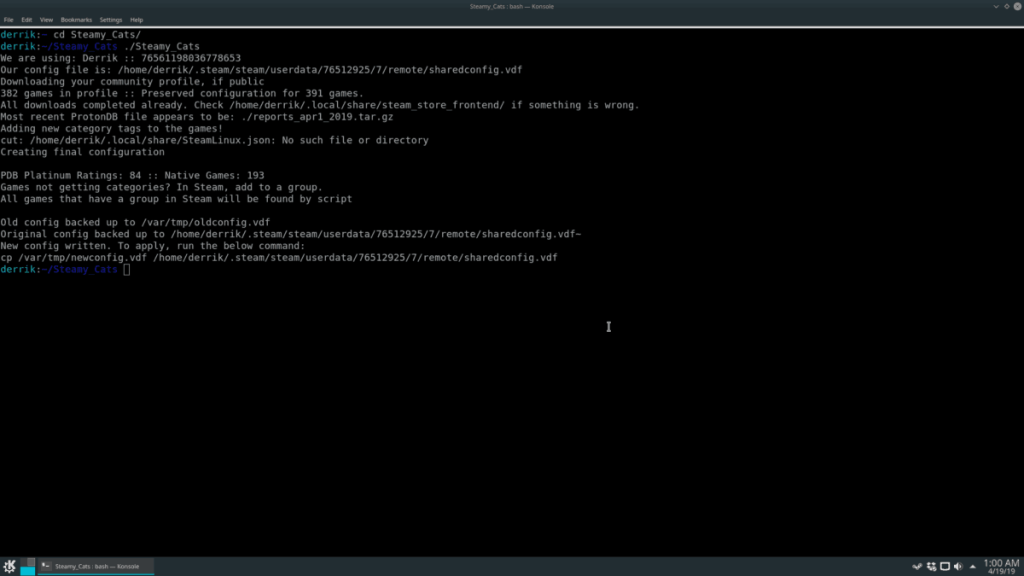
Tuttavia, questo file di configurazione non viene applicato automaticamente e deve essere applicato manualmente. Per applicare tutto, chiudi il tuo client Steam. Lo scambio di configurazione non può avvenire con esso aperto.
Per chiudere Steam, trova l'icona del menu "Steam", quindi fai clic su "Esci". Oppure, trova l'icona di Steam nella barra delle applicazioni, fai clic con il pulsante destro del mouse su di essa e seleziona "Esci".
Applicare nuove categorie
Steamycats stampa automaticamente un comando nel terminale in modo che tu possa applicare le categorie personalizzate al tuo profilo Steam. L'output del comando dovrebbe essere simile all'esempio seguente.
cp /var/tmp/newconfig.vdf /home/username/.steam/steam/userdata/123456789/7/remote/sharedconfig.vdf
Guarda l'output dello script Steamcats nel prompt del terminale per la riga che dice "Nuova configurazione scritta", evidenzia il comando cp che assomiglia all'esempio sopra e salva la riga negli appunti.
Con la riga salvata negli appunti del tuo PC Linux, vai al terminale e premi la combinazione di tasti Ctrl + Maiusc + V per incollarla. Quindi, premi il tasto Invio per applicare immediatamente le nuove modifiche.
Accedi alle nuove categorie di giochi
Quando le nuove categorie di giochi vengono applicate al tuo account Steam, puoi accedervi aprendo il client Steam e facendo clic su "Libreria".
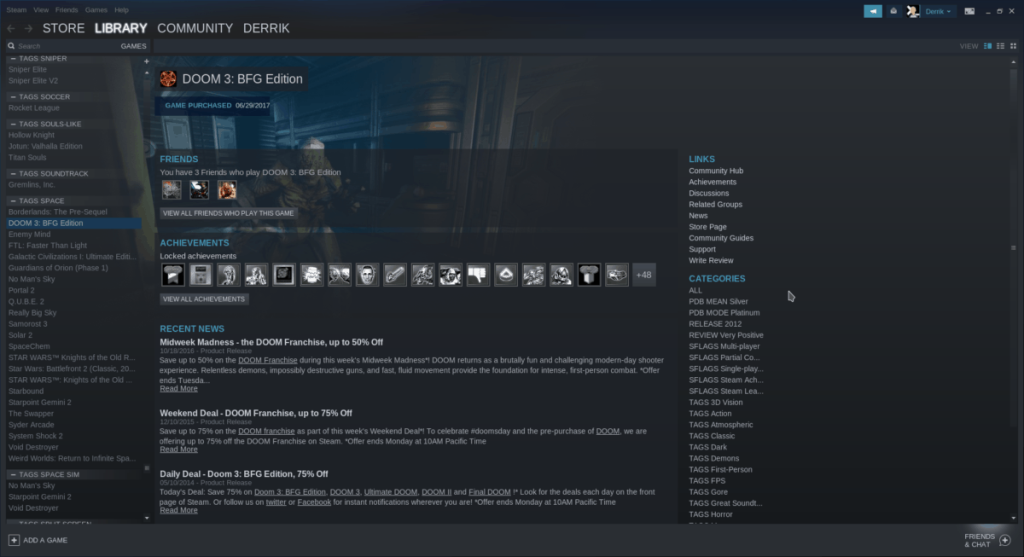
Nella pagina Libreria, sfoglia e vedrai dozzine di categorie diverse per i tuoi giochi, incluse quelle basate su date di rilascio, genere, tag popolari e persino compatibilità con Steam Play , il nuovo sistema runtime di gioco Linux/Windows.
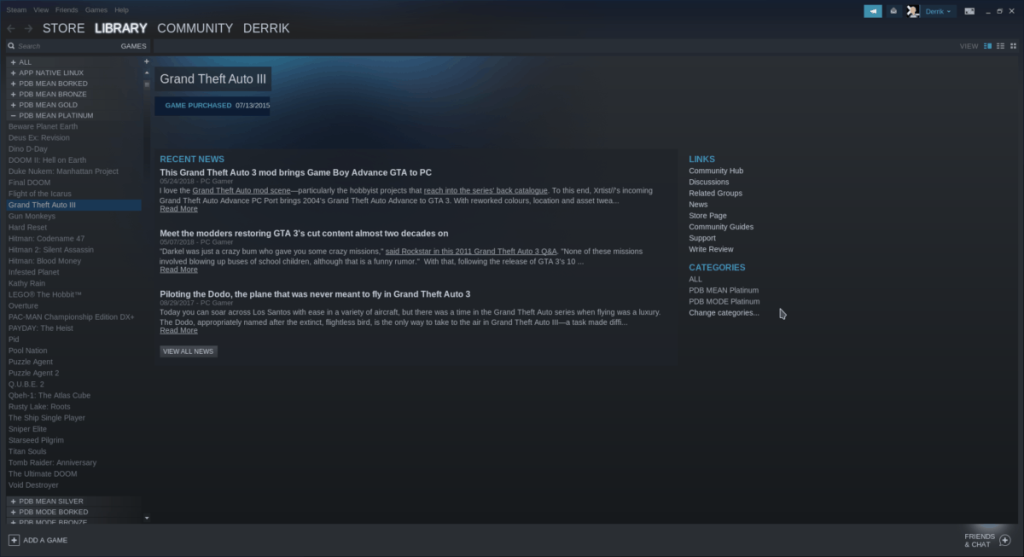
Controlla facilmente i computer della tua rete con KontrolPack. Collega e gestisci computer con sistemi operativi diversi senza sforzo.
Vuoi eseguire automaticamente alcune attività ripetute? Invece di dover cliccare manualmente più volte su un pulsante, non sarebbe meglio se un'applicazione...
iDownloade è uno strumento multipiattaforma che consente agli utenti di scaricare contenuti senza DRM dal servizio iPlayer della BBC. Può scaricare video in formato .mov.
Abbiamo trattato le funzionalità di Outlook 2010 in modo molto dettagliato, ma poiché non verrà rilasciato prima di giugno 2010, è tempo di dare un'occhiata a Thunderbird 3.
Ogni tanto tutti abbiamo bisogno di una pausa, se cercate un gioco interessante, provate Flight Gear. È un gioco open source multipiattaforma gratuito.
MP3 Diags è lo strumento definitivo per risolvere i problemi nella tua collezione audio musicale. Può taggare correttamente i tuoi file mp3, aggiungere copertine di album mancanti e correggere VBR.
Proprio come Google Wave, Google Voice ha generato un certo fermento in tutto il mondo. Google mira a cambiare il nostro modo di comunicare e poiché sta diventando
Esistono molti strumenti che consentono agli utenti di Flickr di scaricare le proprie foto in alta qualità, ma esiste un modo per scaricare i Preferiti di Flickr? Di recente siamo arrivati
Cos'è il campionamento? Secondo Wikipedia, "È l'atto di prendere una porzione, o campione, di una registrazione sonora e riutilizzarla come strumento o
Google Sites è un servizio di Google che consente agli utenti di ospitare un sito web sul server di Google. Ma c'è un problema: non è integrata alcuna opzione per il backup.



![Scarica FlightGear Flight Simulator gratuitamente [Divertiti] Scarica FlightGear Flight Simulator gratuitamente [Divertiti]](https://tips.webtech360.com/resources8/r252/image-7634-0829093738400.jpg)




